下一页 1 2
如今Java程序员中很少有人使用命令行方式编程,而越来越多的人习惯使用某种IDE,且大部分选择Eclipse。本文将你展示如何在Eclipse中集成Ant-从在Eclipse中创建工程到编写Ant build.xml文件,再直接从Eclipse中运行这个文件。
Ant是Java开发界领先的构建工具,而Eclipse是主要针对Java程序员的集成开发环境(IDE)。Eclipse在可视化方面做得非常优秀,而Ant却提供了极强的构建功能。因此,Eclipse 3.0版本中一同发行了Ant1.6.1(本文成文之时),并且在Eclipse中提供了一个可扩展的Ant接口。
提示:难道Ant没有它自己的IDE?这个问题提得好!其实,在2000年出现的Antidote最初有望成为Ant IDE(见http://archive.apache.org/dist/ant/antidote/),但不幸的是,这一工程如今面临被淘汰,因为大部分开发类似Eclipse这样IDE的高手们已经把Ant集成到他们自己的IDE中了!
一、 Eclipse简介
如果你是一个Java开发者,你会知道直接使用Java SDK进行开发有时非常不便。Java SDK没有提供现成的import语句,忘记了变量声明,漏掉了分号,还有混淆的语法和文字输入等一系列问题往往会导致Java命令行编译器(javac)显示大量的错误信息。
这些错误消息告诉你,javac知道错误之所在;既然这样,那么,为什么不纠正这一问题而让你继续开发呢?很遗憾,javac无法解决这个问题。为此,你可以选用一种IDE,它能够在你编译之前捕获错误并且提供建议方案。Java急需一种很好的IDE,而今天杰出的Java IDE就是Eclipse。你可以从图1看到Eclipse的外观。

图1.Eclipse界面
Eclipse是可自由下载的;但是值得注意的是,Eclipse背后有一个相当的优势,这就是IBM的力量,据报导IBM为了开发它花费了四千万美金。现在,它变成了一个开源项目,其大部分仍由IBM主持开发;另外,一个称为eclipse.org的软件协会也负责Eclipse的部分开发。
下载Eclipse
Eclipse可自由下载;你只需转到http://www.eclipse.org/downloads,然后从该页面上选择一个可用的下载镜像站点。之后,你会得到一串可用的下载不同类型版本的链接地址:
发行版本-该版本是为了一般使用。
稳定版本-这是相对于beta版本的。
集成版本-该版本由经过良好测试的组件构成,但是其操作可能还存在一些问题。
夜间版本-这是所有公开可用的Eclipse版本的主要内容的试验样品。它们是由Eclipse小组在夜间所开发,因此没有保障会运行良好。
再下来,选择适合你的操作系统的版本,然后下载Eclipse。Eclipse的安装很容易;只需相应于你的操作系统版本进行解压即可。然后,你得到一个可执行文件Eclipse.exe,运行它即可启动Eclipse。在你第一次运行Eclipse时,你会看到一个欢迎页面。之后,你可以点击适当的链接来取得Eclipse的概述或教程。
二、 创建Eclipse工程
如果你已经安装了Eclipse,那么你可以直接存取Ant/Eclipse接口且不需要作任何其它操作。在Eclipse中的开发是基于工程的。下面,我将创建一个新工程来说明怎样从Eclipse中调用Ant。为了创建一个新工程,选择"File→New→Project",于是打开"New Project"对话框,选择Java Project项目并点击Next。
然后,输入工程名AntExample,并点击Finish。
于是我们就创建了一个新工程;你可以看到AntExample工程出现在Eclipse的Package Explorer的底部。
到目前为止,这个工程是空的。为了添加Java代码,从Package Explorer中选择AntExample工程并且选择"File→New→Class"以打开"New Java Class"对话框。然后,填写包名为org.antbook,新类的名字为AntClass,并且选择标记有public static void main(String[]args)的复选框以使得Eclipse创建一个main方法。最后,点击Finish按钮。
以上步骤将创建一个代码文件AntClass.java,你会在图2中部的Eclipse编辑器中看到这个文件,它具有一个完成后的main()方法。
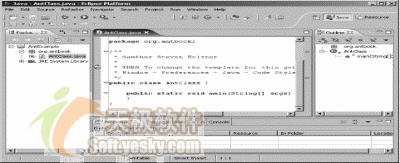
图2.一个新的Java类
添加下面一行代码(加粗部分),以便让该类做一些事情:
public static void main(String args[]){
System.out.println("No worries.");
}
然后,点击工具栏中的Save图标保存AntClass.java,并选择"Run→Run As→Java Application"。最后,你会在Eclipse底部的Console选项卡中看到这部分代码的输出结果。
三、 在Eclipse中编写Ant Build文件
为了在Eclipse中创建一个Ant build文件,右击在Package Explorer中的AntExample工程并且选择"New→File"。在"File Name"框中,输入build.xml,并且点击Finish,于是把这个新文件添加到AntExample工程中。为了把这个工程的输出打包,需要在这个build文件中输入下面的XML:
<?xml version="1.0" ?>
<project default="main">
<target name="main" depends="compile, compress" description="Main target">
<echo>
Building the .jar file.
</echo>
</target>
<target name="compile" description="Compilation target">
<javac srcdir="org/antbook"/>
</target>
<target name="compress" description="Compression target">
<jar jarfile="Project.jar" basedir="org/antbook" includes="*.class" />
</target>
</project>
在输入这部分XML以后,保存这个新的build文件。Eclipse对于Ant的支持是明显的;你会看到build.xml出现在Package Explorer的左边并显示一个Ant图标,而且在build文件中的XML声明部分以某种颜色点亮,属性值以第二种颜色点亮,而Ant关键字则以第三种颜色点亮,如图3所示。这个build文件的目标显示于右边的Outline视图中。
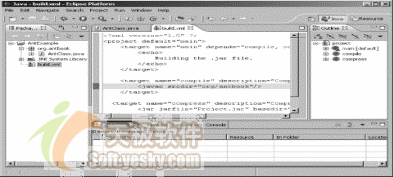
图3.在Eclipse中的Ant build文件
显然,Support for Ant是Eclipse的代码助手(提示:如果你关闭build.xml,你可以在Eclipse Ant编辑器中再次打开它;只需在Package Explorer中双击它即可。这与Eclipse的前一个版本不同(前一个版本没有默认的Ant编辑器,你必须采取其它方式打开Ant build文件才行。称作内容助手)),从Eclipse 3.0开始它被添加到Ant build文件中。当你针对Ant元素或属性输入部分文本时,你可以按下Ctrl+Space组合键来打开代码助手,它将列出你接下来可能要输入的内容,如图4所示。
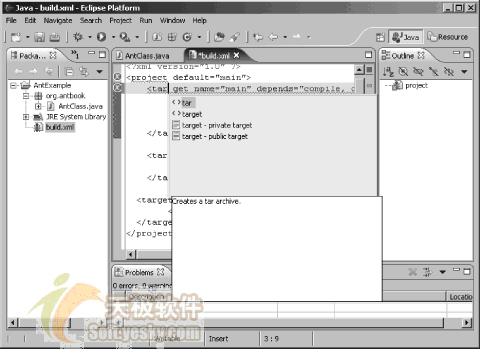
图4.在Eclipse中使用代码助手
提示 如果你输入一个$并使用代码助手,Eclipse的Ant编辑器将列出所有它所了解的Ant属性名。
Eclipse 3.0能够捕获Ant build文件中的语法错误。例如,如果以</targe>结束一个目标,而不是用</target>标签,那么这会立即被Eclipse Ant编辑器所捕获,如图5所示。如果你让鼠标光标驻留于问题行左边的圆圈X图标上,你将看到Eclipse对于这个问题的解释:"Expected `</target>' to terminate element starting on line 3."仅仅这种语法检查和更正能力就值得把Ant纳入到Eclipse IDE中。
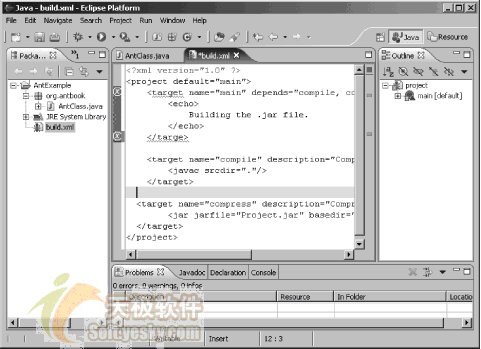
图5.处理语法错误
提示 :你可以使用Ant编辑器的上下文菜单中的Format命令(Ctrl-Shift-F)或选择"Edit→Format"来重新格式化一个Ant build文件。
想看一个属性值吗?可以把鼠标移动到它上面,然后它的值就会出现在一个工具提示小窗中。
提示 :在一些情形下,Eclipse能够为你生成Ant脚本。例如,如果你在创建一个Eclipse插件(它能够实现用你自己的视图和编辑器来扩展Eclipse),那么你可以使用一个名为plugin.xml的插件声明文件。如果你右单击这个声明文件并且选择"Create ant Build File"项,Eclipse将为你创建一个build文件。如果你选择"Project→Generate Javadoc",那么Javadoc向导将创建一个运行javadoc工具的Ant build文件,你可以据需要编辑它。
文章来源于领测软件测试网 https://www.ltesting.net/
版权所有(C) 2003-2010 TestAge(领测软件测试网)|领测国际科技(北京)有限公司|软件测试工程师培训网 All Rights Reserved
北京市海淀区中关村南大街9号北京理工科技大厦1402室 京ICP备10010545号-5
技术支持和业务联系:info@testage.com.cn 电话:010-51297073










